Aby zdefiniować słowniki należy przejść do ustawień Symfonia ERP Handel/Symfonia Handel, rozwinąć zakładkę Rozwiązania mobilne i wybrać opcję Słowniki.
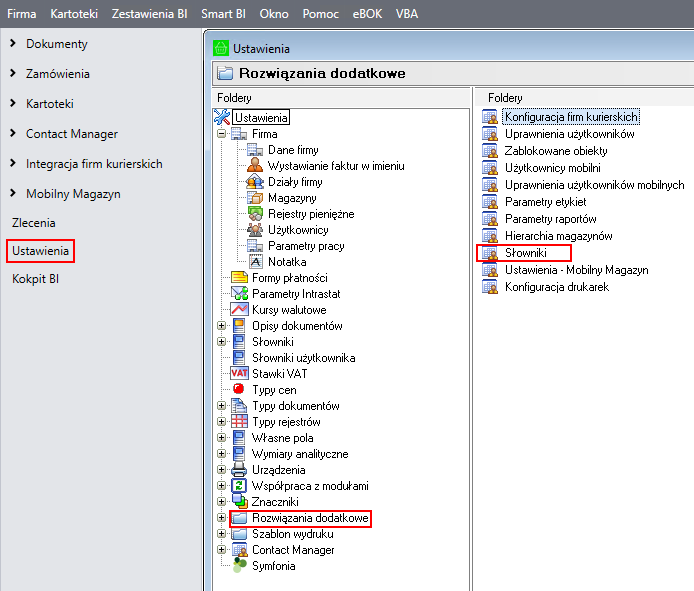
Wyświetli się okno Słowniki, w którym użytkownik może dodawać oraz usuwać słowniki. Słowniki te są wykorzystywane tylko w schemacie kodu dostawy. Ustawienia – Mobilny Magazyn >>
Okno zostało podzielone na dwie tabele Słowniki oraz Elementy słownika.
Kolumny tabeli Słowniki przedstawiają kolejno:
•pole wyboru przedstawiające status aktywności słownika (zaznaczone pole – słownik jest aktywny, odznaczone pole – słownik jest nieaktywny);
•kod słownika;
•nazwę słownika;
• typ słownika.
W celu dodania nowego słownika należy kliknąć przycisk Dodaj widoczny nad tabelą Słowniki. Wówczas w tabeli zostanie dodany nowy wiersz, w którym należy podać kod oraz nazwę słownika, a także określić status aktywności i wybrać z listy typ. Zmiany należy zapisać wybierając przycisk Zapisz. Przycisk Anuluj przerywa wykonywaną operację bez wprowadzenia zmian.
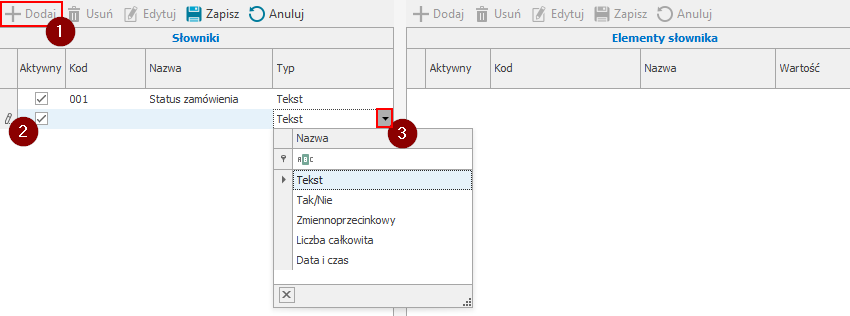
Po zapisaniu zmian użytkownik ma możliwość zdefiniowania elementów do utworzonego słownika w tabeli Elementy słownika. Kolumny tabeli przedstawiają kolejno:
•pole wyboru przedstawiające status aktywności elementu (zaznaczone pole – element jest aktywny, odznaczone pole – element nieaktywny);
•kod elementu słownika;
•nazwę elementu słownika;
•typ elementu.
Aby dodać do słownika elementy należy kliknąć przycisk Dodaj widoczny nad tabelą, a następnie uzupełnić wymagane pola. Zmiany należy zapisać wybierając przycisk Zapisz. Przycisk Anuluj przerywa wykonywaną operację bez wprowadzenia zmian. Po zapisaniu zmian użytkownik może rozpocząć dodawanie kolejnych elementów do słownika.
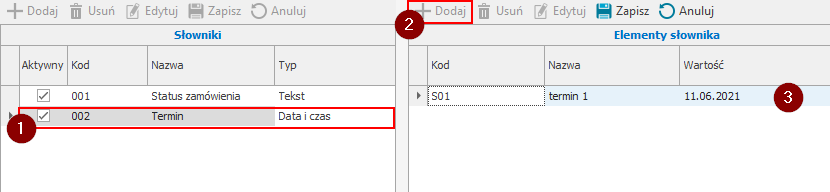
Aby usunąć zdefiniowany słownik lub element słownika należy zaznaczyć wiersz w wybranej tabeli, a następnie kliknąć przycisk Usuń i zatwierdzić swój wybór. Należy pamiętać, że nie ma możliwości usunięcia słownika, który jest wykorzystywany w schemacie kodu dostawy.
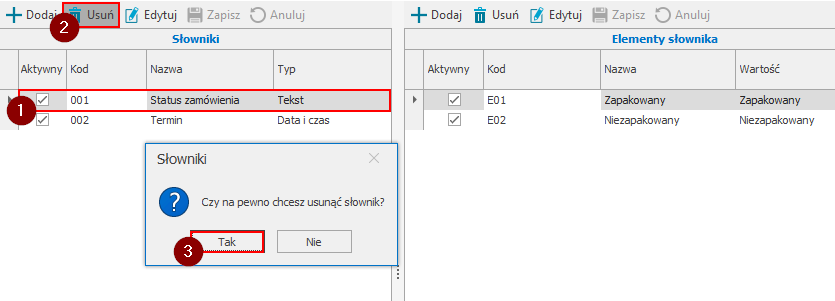
Przycisk Edytuj umożliwia edycję słowników/elementów słownika.